Чорний екран Карт Google – ось як це вирішити!
2 хв. читати
Опубліковано
Прочитайте нашу сторінку розкриття інформації, щоб дізнатися, як ви можете допомогти MSPoweruser підтримувати редакційну команду Читати далі

Зіткнення з випадковим чорним екраном Карт Google може засмучувати, особливо якщо покладатися на нього напрямки або планування маршрутів. Ця проблема може виникнути через Розширення або плагіни Google Chrome, що заважають Картам, апаратне прискорення сповільнює продуктивність, та інші фактори.
На щастя, це досить легко вирішити. Просто йдіть за мною!
Як вирішити проблему з чорним екраном Карт Google
Перш ніж спробувати щось більш амбітне, застосуйте їх швидкі виправлення перший:
- Оновіть веб-переглядач або додаток Google Maps.
- Перевірте підключення до Інтернету.
- Очистити кеш і файли cookie.
- Використовуйте інший пристрій або браузер.
- Видаліть і перевстановіть програму Google Maps.
Якщо це не спрацювало, виконайте наведені нижче рішення. Я буду використовувати ПК для цієї демонстрації.
Вимкніть розширення або плагіни браузера
Деякі розширення або плагіни можуть перешкоджати роботі Карт Google. Ось як вимкнути їх у Chrome. Ти повинен почати з останніх встановлених якщо проблема тільки почалася:
- Натисніть три крапки у верхньому правому куті.

- Виберіть "розширення" і потім "Мої розширення“. Ви побачите всі доступні інструменти.

- Вимкнути додатки, які можуть блокувати вміст, наприклад блокувальники реклами щоб тимчасово вимкнути їх. Якщо Карти Google працюють після їх вимкнення, ви можете точно визначити винуватця.

Вимкнути апаратне прискорення
Апаратне прискорення у вашому браузері перевантажує завдання на апаратне забезпечення вашого пристрою для кращої продуктивності. Однак це також може викликати Карти Google не працюють правильно. Ось як це виправити:
- Натисніть три крапки у верхньому правому куті екрана та торкніться Налаштування.

- Натисніть "SYSTEM».

- Вимкніть "Використовуйте прискорення графіки, якщо це можливо"Кнопку.

Відкрийте Карти Google і перевірте, чи проблему вирішено.
Часто можна швидко відновити роботу служби, вимкнувши апаратне прискорення, перевіривши з’єднання з Інтернетом, оновивши браузер, очистивши кеш і файли cookie або вимкнувши розширення. Насолоджуйтесь використанням Карт Google без проблеми з чорним екраном!




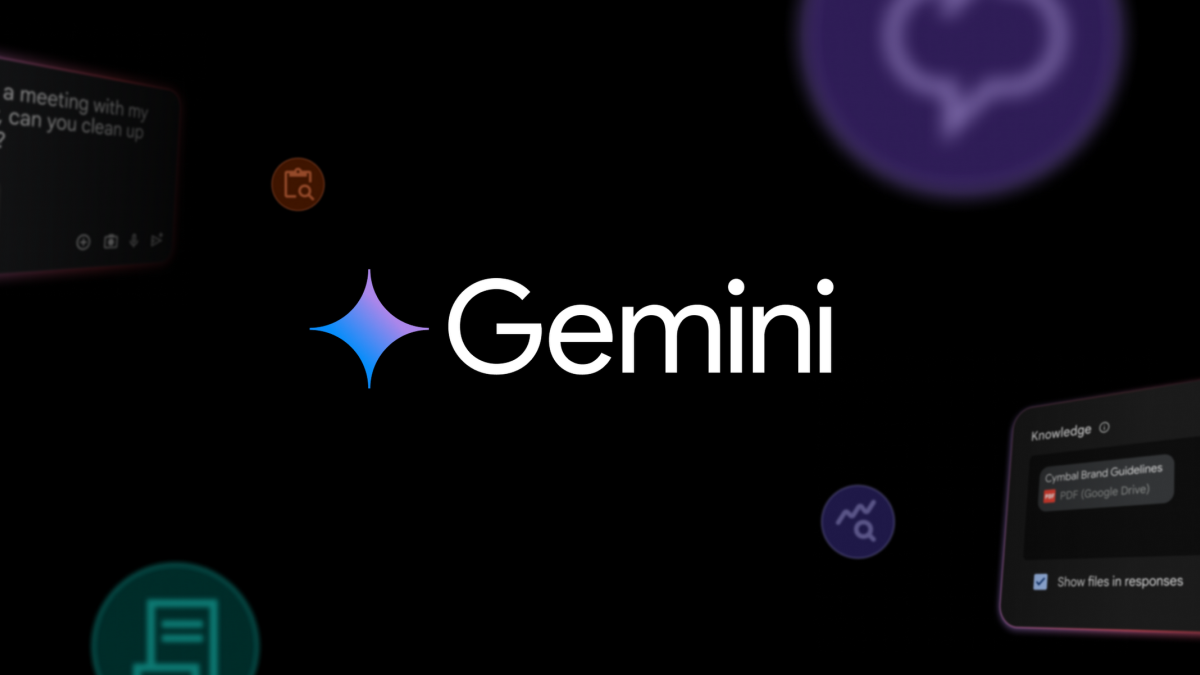

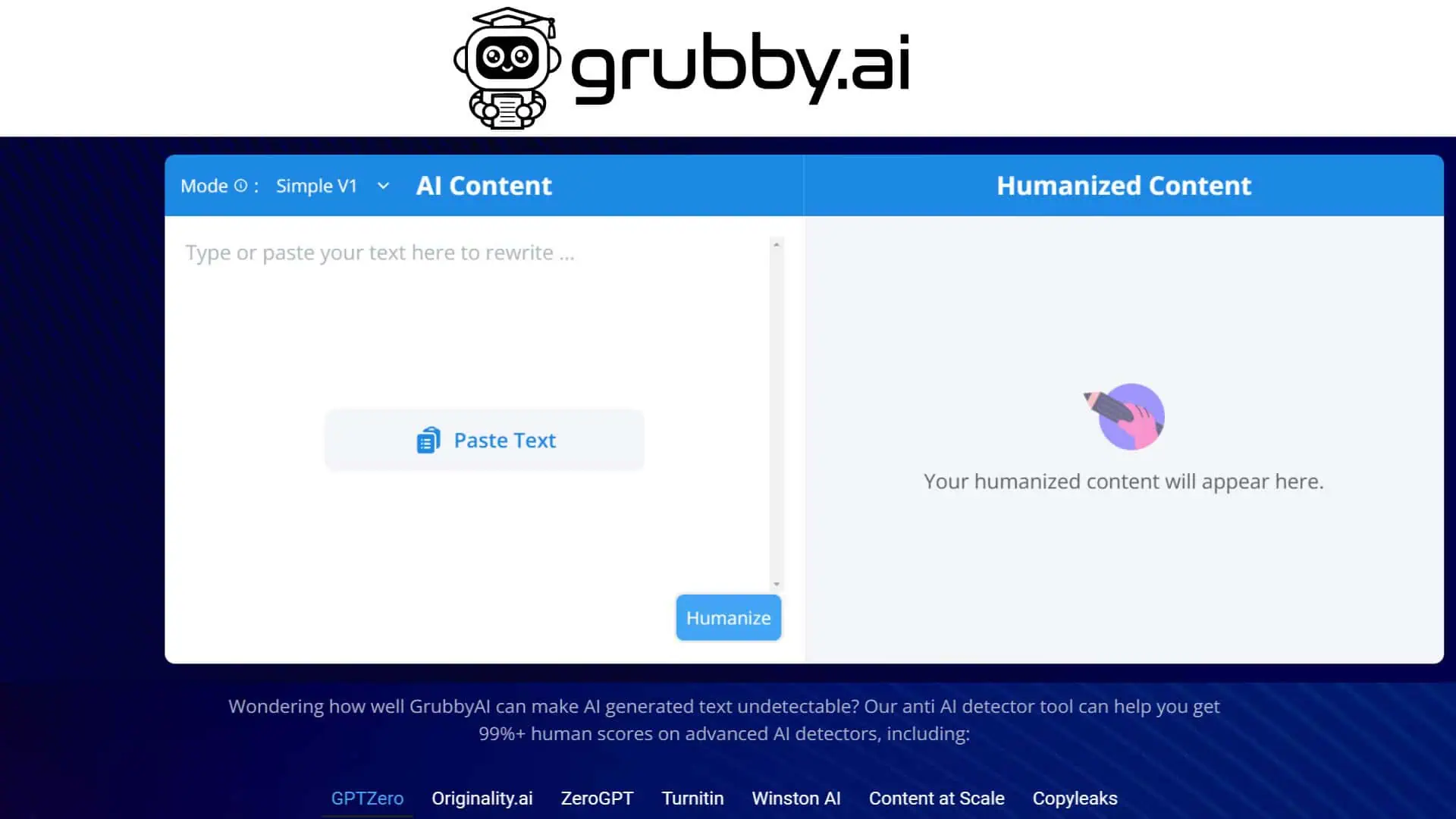
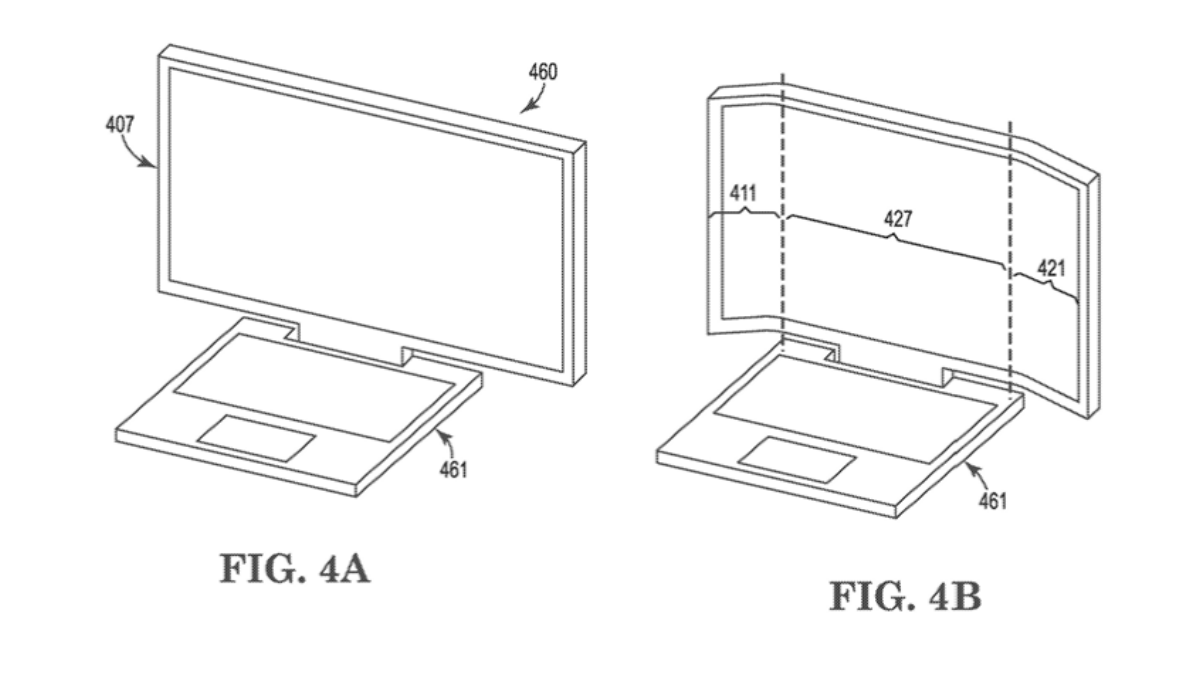
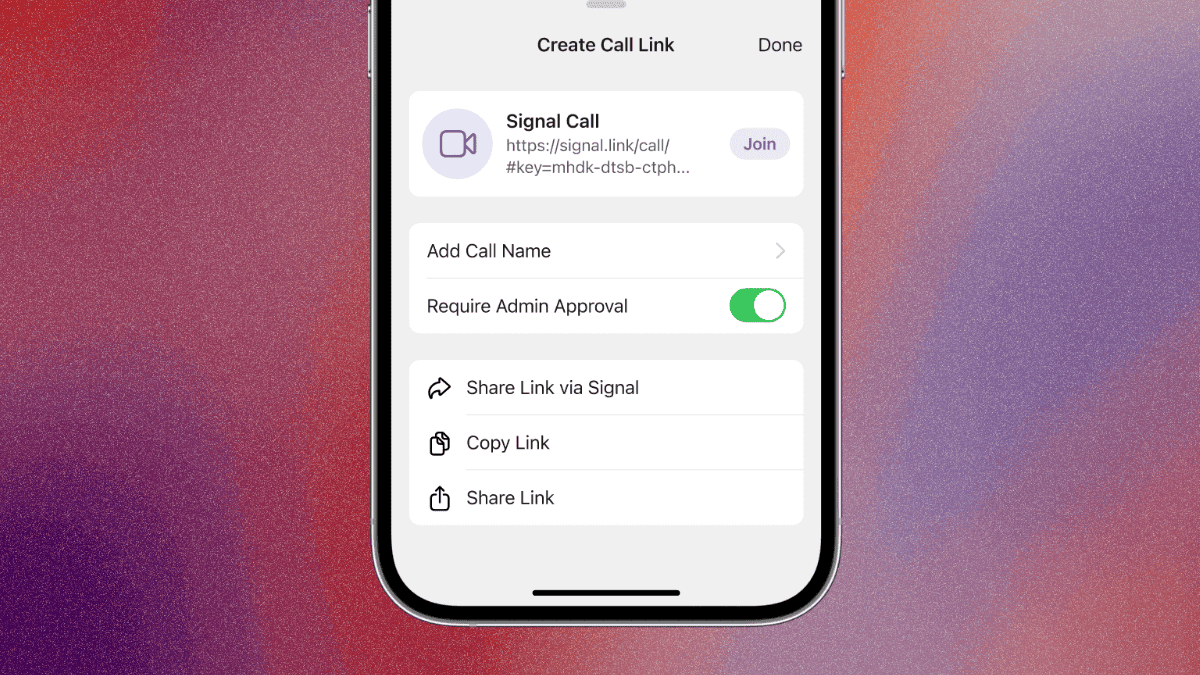
Форум користувачів
0 повідомлення